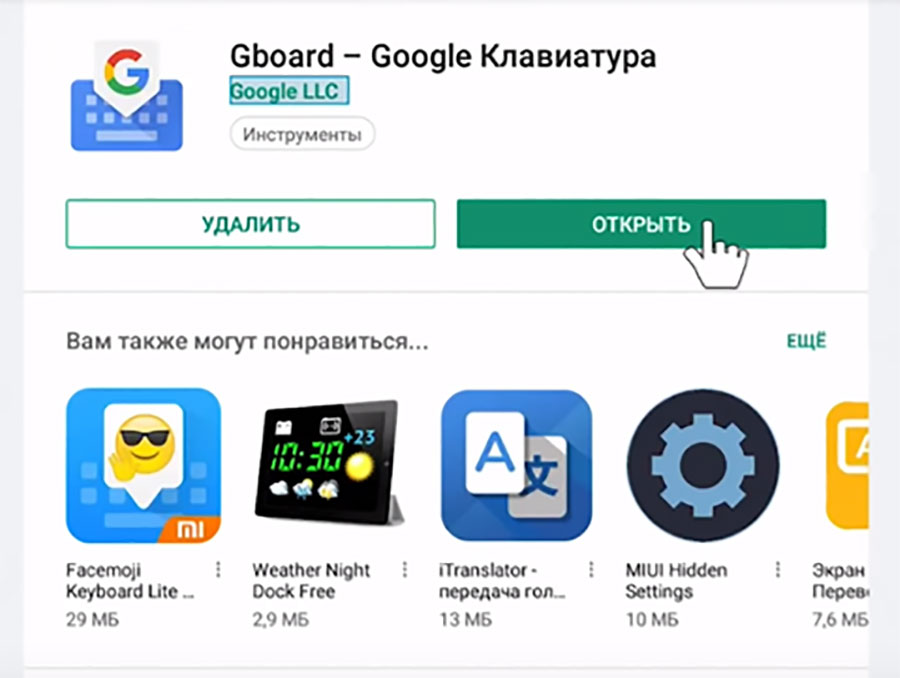- Как запрограммировать пульт для ТВ бокса G20s
- Програмируем кнопки пульта G20S
- Алгоритм программирования пульта G20S
- Как очистить запрограммированную кнопку
- Благодарности
- Инструкции
- В теме
- Подготовьте пульт ДУ и ТВ-приставку
- Скачайте приложение Google и настройте его
- Немного «поколдуйте» с настройками в самой ОС
- Проверьте работу голосового поиска теперь
- Какие бывают проблемы и как GBoard придёт вам на помощь
- Мини-обзор отличного пульта G20S для боксов с Android TV
Как запрограммировать пульт для ТВ бокса G20s
G20S — это популярный универсальный пульт с микрофоном и аэромышкой (гироскоп). Используется в основном с телевизионными приставками с операционной системой Андроид. Он работает по радиоканалу, USB-радиопередатчик (приёмник) входит в комплект, по аналогии с беспроводными мышками и клавиатурами.
Инструкций на этот пульт в интернете много, но ни одна из них не сработала на моем экземпляре с первого раза. Видимо сказались особенности перевода с китайского на английский, а потом на русский. В результате истина оказалась где-то рядом, а дьявол скрылся в деталях.
Програмируем кнопки пульта G20S
Пульт G20S может работать не только по радио каналу, но и в ИК диапазоне. Это позволяет подавать команды выключенным устройствам (находящимся в режиме ожидания), когда USB ресивер не работает.
У пульта G20S одна программируемая кнопка — это кнопка питания. Её можно обучить на передачу любой команды по ИК каналу, например включить ТВ бокс или телевизор.
Самые дешевые цены на пульт G20S как всегда на AliExpress 🙂 Купить лучше всего у этого проверенного продавца. Впрочем пульт под разными торговыми марками так же присутствует в ассортименте российских интернет магазинов OZON и Wildberries. У них цена будет выше, но доставка быстрее.
Алгоритм программирования пульта G20S
Так как программирование пульта G20S по сути является копированием сигнала от другого пульта, то для выполнения этой процедуры нам понадобиться оригинальный пульт от устройства, например от ТВ бокса, которым мы хотим управлять.
Чтобы запрограммировать кнопку питания пульта G20S выполните следующие действия:
- Нажмите и удерживайте нажатой кнопку питания (Power) пульта G20S до тех пор (около 3 секунд), пока индикатор не начнет интенсивно мигать. После этого отпустите кнопку, вспышки станут более редкими, это будет означать, что пульт вошел в режим обучения.
- Наведите обучающий пульт, например от ТВ бокса, как на рисунке выше, на окошко ИК приемопередатчика пульта G20S и нажмите на нем (на обучающем пульте от ТВ бокса) необходимую кнопку, команду которой вы хотите передать на пульт G20S. Код считается считанным (скопированным), если cветодиодный индикатор на пульте G20S перестанет мигать (горит постоянно) на некоторое время.
- Через некоторое время индикатор должен потухнуть, это значит, что данные были сохранены и пульт G20S вышел из режима обучения.
В моем экземпляре пульта G20S, после того как кнопка питания была запрограммирована на передачу сигнала по ИК каналу она перестала передавать данные в радио канале. Когда я очистил запрограммированный на нее код, кнопка питания как и прежде стала работать в радио-канале.
Как очистить запрограммированную кнопку
Чтобы очистить код с запрограммированной кнопки питания (Power) нажмите и удерживайте одновременно две клавиши [Ok] + [Del] несколько секунд пока светодиодный индикатор не начнет часто мигать. После чего отпустите обе клавиши.
Благодарности
При написании статьи были использованы следующие источники:
Источник
Инструкции
В теме
Но что делать, если у вашей ТВ-приставки другая ОС, не Android TV? Ничего страшного — даже когда встроенного голосового поиска нет, вы сможете настроить его сами.
Казалось бы, зачем вообще устанавливать что-то, кроме Android TV? Ответ прост: далеко не все в восторге от интерфейса, управления и доступных возможностей. Некоторые предпочитают пользоваться ТВ-приставкой с другой ОС. Обычно это полноценная, не «урезанная» версия Android с привычным магазином приложений Play Market и прочими функциями.
Правда, многие уверены, что при выборе Android вместо Android TV придётся пожертвовать голосовым поиском и мучиться, пультом переводя курсор с буквы на букву. Но это не так.
Подготовьте пульт ДУ и ТВ-приставку
Итак, ситуация следующая. В вашем распоряжении ТВ-бокс и пульт дистанционного управления (ДУ), который поддерживает голосовой поиск. Но у вас не Android TV, поэтому встроенная передача данных с микрофона на пульте не работает.
Вы можете легко убедиться, что изначально голосовой поиск не поддерживается. Пробуете управлять с пульта курсором — эффект есть. Пытаетесь воспользоваться голосовым поиском и что-нибудь сказать — ничего не происходит. Будем это исправлять.
Обратите внимание! Такого же интерфейса голосового поиска, как на Android TV, вы не получите. Однако микрофон на пульте ДУ перестанет быть бесполезным — вы сможете искать контент с помощью голосовых запросов во всех приложениях.
Скачайте приложение Google и настройте его
Раньше для решения проблемы требовалась настройка голосового помощника, что требовало немало времени и сил. Теперь всё проще:
- Откройте Play Market.
- Найдите приложение Google. Оно будет первым в результатах поиска.
- Установите приложение Google и сразу запустите его.
- Откройте раздел «Ещё» и перейдите в «Настройки».
- Найдите подраздел «Голосовой поиск» и откройте его.
- Проверьте, что опции в «Голосовом управлении» активированы. Вернитесь в «Голосовой поиск».
- Выберите «Распознавание речи офлайн» и убедитесь, что скачан нужный вам язык — русский или другой, которым вы собираетесь пользоваться во время голосового поиска. Снова вернитесь в «Голосовой поиск».
- Обязательно активируйте в «Голосовом поиске» опцию «Гарнитура Bluetooth». ТВ-приставка с Android будет воспринимать пульт ДУ именно как гарнитуру. Впрочем, для пользователя никакой разницы.
- Нажмите в «Голосовом поиске» на Voice Match. Приложение запросит разрешение на запись аудио — подтвердите, что разрешаете.
На этом с настройкой приложения Google — всё.
Немного «поколдуйте» с настройками в самой ОС
Проверьте работу голосового поиска теперь
Откройте Google Chrome, YouTube или любое другое из приложений, которые сами по себе поддерживают голосовой поиск. Посмотрите: теперь в строке поискового запроса есть значок микрофона. Именно с помощью этого значка вы сможете пользоваться голосовым поиском с пульта.
Согласитесь, намного удобнее, чем каждый раз вводить результаты с помощью экранной клавиатуры. К тому же теперь не потребуется нажимать кнопку микрофона на пульте — вместо этого достаточно нажать на значок микрофона в строке поиска.
Обратите внимание! Когда первый раз нажмёте на значок микрофона в приложении, оно запросит разрешение на запись аудио — разрешите. Потом, когда будете пользоваться этим же приложением, такой запрос всплывать уже не будет.
Итак, ваше преимущество перед пользователями Android TV: вы не ограничены теми приложениями, которые официально поддерживают поиск с пульта ДУ и поэтому доступны пользователям Android TV. Теперь вы можете искать с помощью голоса контент практически в любом приложении.
Какие бывают проблемы и как GBoard придёт вам на помощь
Возможны два нюанса, с которыми вы столкнётесь:
- Вам попадётся пульт, на котором всё-таки придётся нажимать кнопку голосового поиска, чтобы им воспользоваться. Таких моделей очень мало. Если вам вдруг достанется одна из них — будет проще заменить пульт ДУ на другую модель.
- Вы скачаете приложение, где вообще не поддерживается интерфейс Google. Обычно это программы или игры от конкурентов Google. А значит, не поддерживается и привычный голосовой поиск. Таких приложений тоже мало, однако они всё-таки есть.
Но не думайте, что с такими «проблемными» приложениями нет способа разобраться. Если оказалось, что в нужном приложении нет значка микрофона, сделайте следующее:
- Откройте Play Market.
- Найдите приложение «GBoard — Google Клавиатура» и установите его.
- Нажмите «Открыть».
Дальше настройка будет проходить автоматически в три шага. От вас потребуются лишь подтверждения:
- Включите в настройках языка и ввода клавиатуру GBoard. Нажмите OK, когда появится предупреждение.
- Выберите способ ввода — GBoard.
- Задайте разрешения. Установленное приложение GBoard запросит у вас несколько разрешений — одобрите их.
Нажмите «Готово». После этого не забудьте открыть собственные настройки GBoard. Там выберите раздел «Голосовой ввод». Убедитесь, что он активирован.
Готово. Теперь, если в нужном приложении не появляется значок микрофона, это не проблема — он всегда будет в правом верхнем углу виртуальной клавиатуры на экране.
Итак, в вашем распоряжении — целых два метода настроить голосовой поиск через пульт на ТВ-приставке:
- Скачать приложение Google и настроить голосовой поиск.
- Установить виртуальную клавиатуру GBoard и пользоваться ей — даже в приложениях, где интерфейс Google не поддерживается.
Теперь почти стирается одно из главных различий между Android и Android TV. Если вы уже приобрели умный ТВ-бокс или планируете его купить в скором времени, вас наверняка обрадует такая новость.
Источник
Мини-обзор отличного пульта G20S для боксов с Android TV
Я периодически покупаю разные пульты для Android-боксов, чтобы быть в курсе актуальных моделей. Иногда заказываю демонстрационные образцы с Alibaba. Большинство отдельно продающихся китайских пультов для боксов с Android TV — это просто адское дно, которыми невозможно нормально пользоваться, по каждому можно расписать, что с ним не так. Есть и хорошие модели. Около месяца назад в продаже появился пульт G20(S). С ответственностью могу сказать, что это один из лучших китайский пульт (продаваемых отдельно) для боксов, который я пробовал. Он почти приближен к идеальному пульту для Android TV. Я решил написать краткий отзыв, может быть кто-то ищет именно такой пульт.

Самые популярные и вменяемые пульты для Android TV на данный момент: Q5(-A, -M), G10(S), T1(-M). У каждого из них есть недостатки, но в общем это качественные пульты.

G20(S) — это дальнейшее развитие G10(S). Он лишён основных недостатков, которые существенно влияли на удобство использования пульта — плоских кнопок, которые плохо ощущались тактильно, и сдвоенной кнопки Домой/Назад. Есть две модификации пульта. G20 — это версия без гироскопа, т.е. в режиме мыши, если он нужен, курсор управляется с помощью D-pad. G20S — это версия с гироскопом, т.е. с функцией аэромыши.
Пульт поставляется в безымянной коробке. Модель G20S имеет дополнительную наклейку «6 axis Gyroscope».

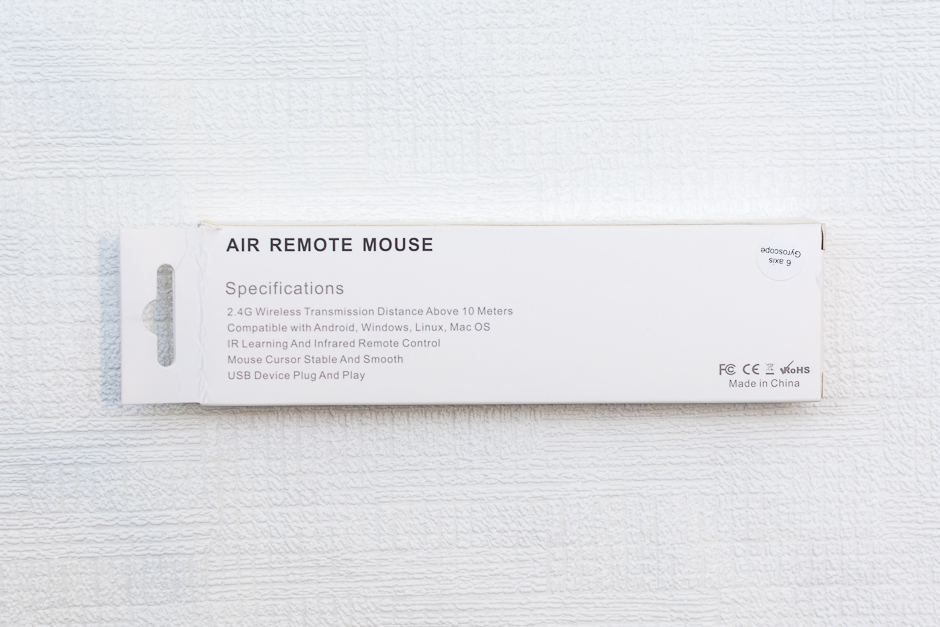
Внутри: пульт, USB-ресивер, краткая инструкция на английском и китайском языках.

Пульт работает по радиоинтерфейсу. Для работы требуются две батарейки AAA. Есть одна программируемая ИК-кнопка (питание).

Вот для сравнения размеров cлева направо: пульт от Xiaomi Mi Box (MDZ-16-AB), G20s, пульт от Nvidia Shield TV (P2930).
- Всё работает сразу на Nvidia Shield TV, Ugoos AM3 с прошивкой Android TV, боксах с прошивкой Android TV на базе Minix Neo U9-H и прочих. Подключили ресивер и поехали.
- Очень эргономичный. В руке сидит удобно. Отпечатков на корпусе практически не остаётся. Нарекание вызывает только форма кнопок Назад и Домой.
- Кнопки щёлкают негромко (чуть громче, чем в пульте Xiaomi Mi Box). Нажимаются не жестко. Ход короткий.
- Центральная кнопка D-pad отдаёт код ENTER, а не DPAD_CENTER. Сам D-pad по форме схож с пультом Xiaomi Mi Box.
- Кнопка питания сдвоенная — может работать и по ИК, и по RF. Когда она не запрограммирована, то по RF отдаётся код POWER. Когда она запрограммирована (скопирована с другого устройства), то отдаётся скопированный код по ИК.
- Длительность удержания кнопки питания для программирования по ИК достаточно большая, чтобы не мешать длительному нажатию кнопки питания для вызова меню питания в системах.
- Отсутствует необходимость двойного нажатия кнопок для пробуждения пульта и выполнения действия. Т.е. в любом состоянии нажимаете любую кнопку на пульте, и она сразу отрабатывает действие.
- Кнопка «микрофона» отдаёт код Google Ассистента — VOICE_ASSIST (т.е. активируется Глобальный голосовой поиск).
- Микрофон активируется и работает около 20 секунд после нажатия любой кнопки на пульте (потом засыпает). Держать кнопку микрофона не нужно. Т.е. вы можете просто на главном экране Android TV выбрать Google Ассистент/Глобальный поиск, и микрофон будет работать. Т.е. кнопка «микрофона» никак не завязана на сам микрофон по сути.
- Качество работы микрофона идеальное. Пульт поднесён ко рту — идеальное распознавание, пульт в полусогнутой руке — идеальное распознавание, пульт в опущенной руке — идеальное распознавание. Громко можно не говорить.
- Гироскоп (аэромышь) работает без нареканий. Состояния сохраняет, т.е. если вы выключили гироскоп кнопкой на пульте, то ни перезагрузка бокса, ни пробуждения из сна его не включат, только повторное нажатие на кнопку.
- Форма кнопок Назад и Домой. Лучше бы они были круглыми, как остальные.
- Кнопка ОК в идеальном случае должна отдавать код DPAD_CENTER (легко исправить при необходимости, если в системе есть root).
- Хотелось бы, чтобы кнопки регулировки громкости можно было программировать по ИК, как и кнопку питания. Т.е. работают по RF до программирования и по ИК после программирования.
Вывод — почти идеальный пульт для боксов с Android TV, без существенных недостатков. Время работы от одного комплекта батареек пока оценить сложно, но учитывая, что он сделан на той же логике, что и G10(S), должен работать очень долго.
Пульт G20S я покупал на Aliexpress за 9$. Версия G20 без гироскопа стоила 7$. Сейчас G20S в этом лоте уже разобрали (upd.: уже опять продаётся), а на G20 неадекватно подняли цену. Также, прикладываю ссылку на популярный магазин GearBest — G20S за 10,81$ и G20 за 8,35$. Если у вас есть поинты, то цену на пульт G20S можно снизить до 7,5$, что дешевле любого лота на Aliexpress.
Источник